È passato molto tempo da quando Sony ha permesso agli utenti PlayStation 4 di poter riprodurre i suoi giochi in streaming sui dispositivi Android, e da poco la società ha rilasciato la sua app Remote Play anche per iOS. In questa guida, spiegheremo come configurare il tuo dispositivo Apple e Android in modo che sia pronto per la riproduzione in remoto.
Che cos’è la riproduzione remota di PS4?
Come suggerisce il nome, PS4 Remote Play è un modo per riprodurre in streaming i giochi direttamente dalla tua PlayStation 4 a un altro dispositivo, in remoto (quindi tramite internet). È disponibile su Windows, Mac e Android da un pò di tempo, ma scopriamo insieme di che si tratta.
Come impostare la riproduzione remota sul tuo iPhone o iPad
Per prima cosa, dovrai installare l’app PS4 Remote Play sul tuo iPhone/Ipad. È compatibile con entrambi i dispositivi. Dovrai anche assicurarti che i tuoi dispositivi Apple e la PS4 siano sulla stessa rete Wi-Fi.
Dopo aver installato l’app, accendi la tua PlayStation 4 e assicurati che la riproduzione remota sia abilitata. Entra nel menu Impostazioni: è l’icona che sembra una piccola valigia.
Schermata principale PS4
Da qui, scorri verso il basso fino a Impostazioni di connessione di riproduzione remota e fai clic su di esso.
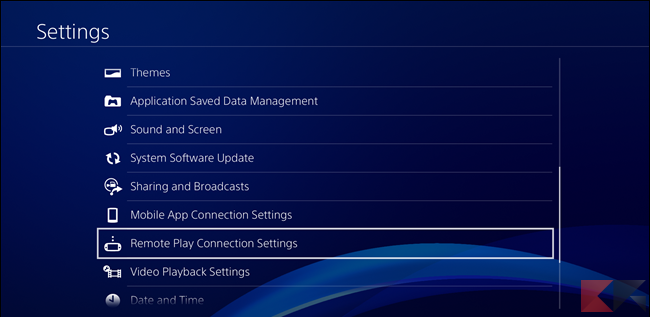
Menu Impostazioni PS4
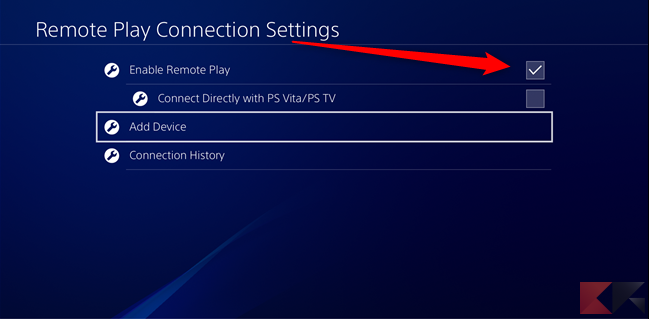
L’opzione in alto qui è “Abilita riproduzione remota”: assicurati che sia abilitata.
Impostazioni connessione riproduzione remota PS4
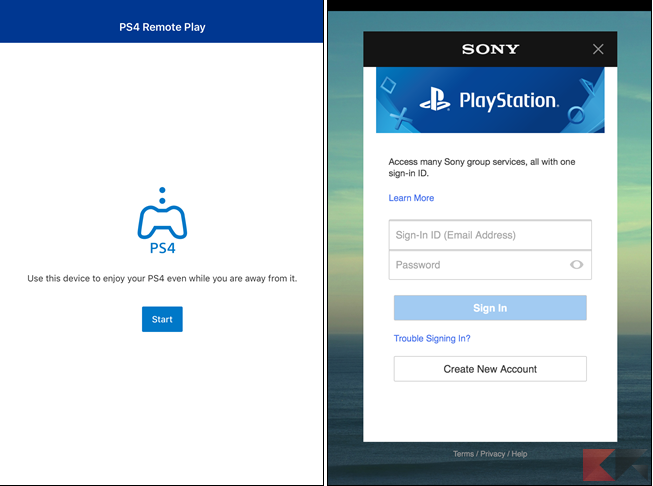
Non uscire ancora da questo menu, poiché ne avrai bisogno nei prossimi passaggi. Per ora, tuttavia, passa al tuo iDevice e avvia l’app PS4 Remote Play.
Non appena si avvia, viene visualizzata una semplice schermata con un grande vecchio pulsante Start. Toccalo, quindi accedi al tuo account Sony.
Una volta entrato l’app inizierà immediatamente a cercare la tua PlayStation.
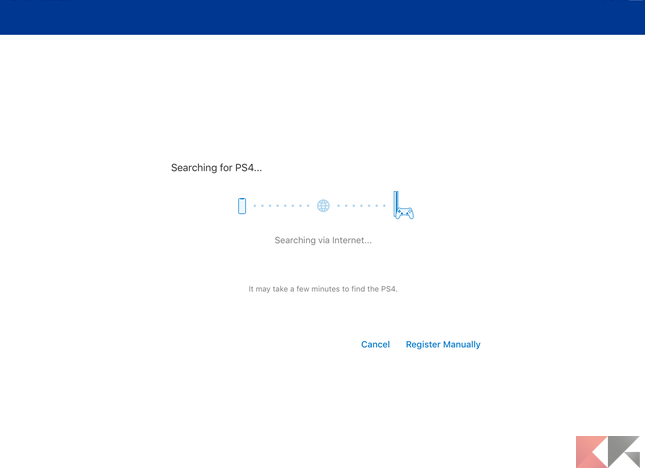
Attenzione: la tua PS4 non verrà trovata subito. Alcune volte ci vorranno piu tentativi: quindi per semplificare le cose, torna alla tua PS4 e fai clic sul menu “Aggiungi dispositivo” (sempre in Impostazioni di connessione di riproduzione remota). Verrà visualizzato un codice.
Configurazione di Sony Remote Play su PS4 Pro
Torna sul tuo iDevice, tocca il pulsante “Registrati manualmente” e quindi inserisci il codice mostrato sulla tua PS4.
Configurazione della riproduzione remota PS4 su iPad.
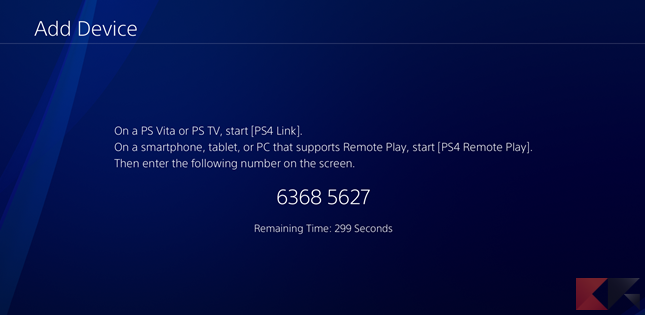
Questo è tutto quello che c’è da fare. Dovrebbe connettersi e sarai pronto per giocare. Devi farlo solo una volta, dopodichè dovresti essere in grado di avviare la riproduzione remota ovunque, anche se sei lontano da casa.
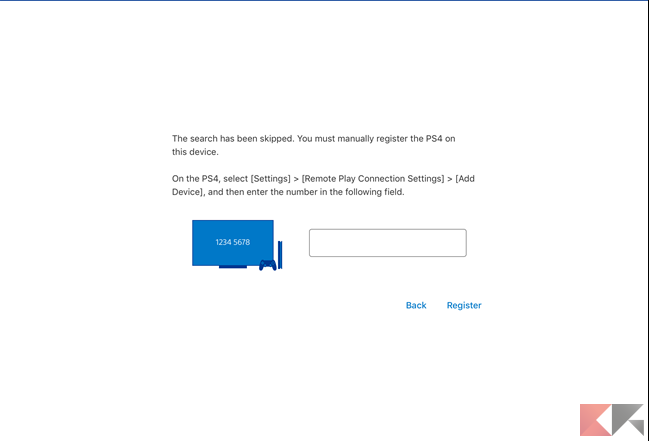
Dopo aver impostato tutto, potresti voler dedicare un secondo veloce per assicurarti di ottenere la migliore esperienza.
Dalla schermata principale di Riproduzione remota (prima di connetterti alla PS4), tocca l’icona a forma di ingranaggio nell’angolo in alto a destra. La cosa principale su cui vorrai concentrarti qui è l’opzione Qualità video per la riproduzione remota, che determinerà la qualità grafica di streaming.
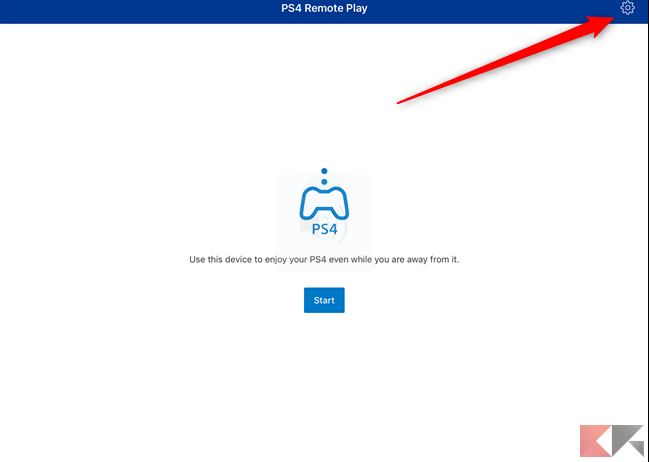
Riproduzione remota PS4 su iPad
La risoluzione per la riproduzione remota è impostata su Standard (540p) per impostazione predefinita, il che probabilmente va bene sullo schermo di un iPhone ma risulta essere piuttosto pixelato sull’iPad.
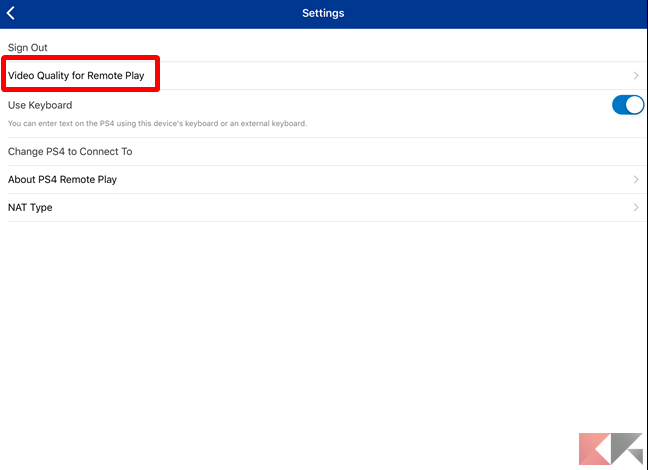
Impostazioni di riproduzione remota PS4 su iOS
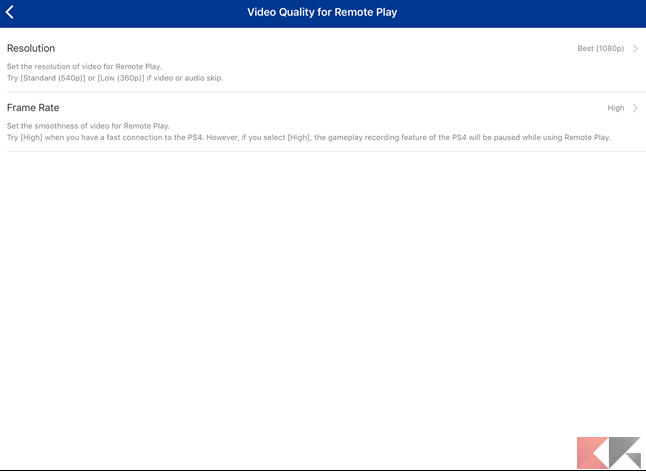
Vale anche la pena ricordare qui che l’opzione 1080p è disponibile solo per PS4 Pro. La normale PS4 è limitata a 720p.
Oltre la risoluzione, puoi anche modificare il frame rate. Ancora una volta, un valore più alto renderà il gioco piu fluido, ma potrebbe anche causare un ritardo delle prestazioni. Nel caso in cui un frame rate più elevato incontri il fattore “collo di bottiglia” causato dalla velocità di Internet, il gameplay risultante sarà discontinuo e lento, con conseguente frame rate inferiore. Quindi a volte impostare il Frame Rate su Standard (l’impostazione predefinita) è un’idea migliore.
Riproduzione remota su telefono Android
Ti piacerebbe imparare a giocare in remoto alla Playstation su un telefono Android? In questo tutorial, ti mostreremo tutti i passaggi necessari per accedere alla schermata della Playstation sul telefono Android.
PS Remote Play – Collega il Dualshock al telefono Android
Tieni premuti i pulsanti Condividi e PS. Questo metterà il controller in modalità di associazione.

Durante la modalità di associazione, una luce bianca lampeggerà sul retro del controller Dualshock.

Accedi alle impostazioni del telefono Android.
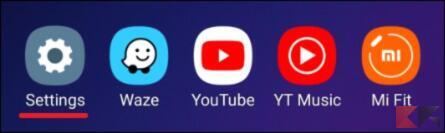
Accedi al menu Connessioni e seleziona l’opzione Bluetooth.
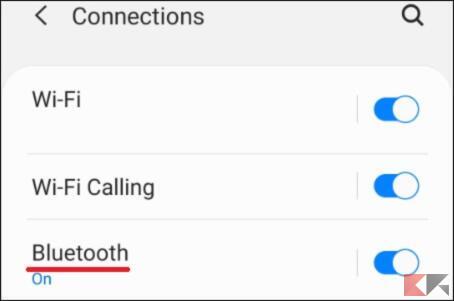
Cerca un nuovo dispositivo e seleziona l’opzione Controller wireless.
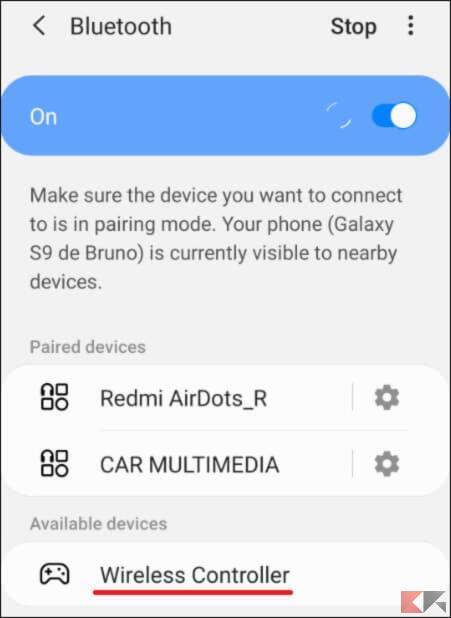
Il controller della Playstation è ora collegato al telefono Android.
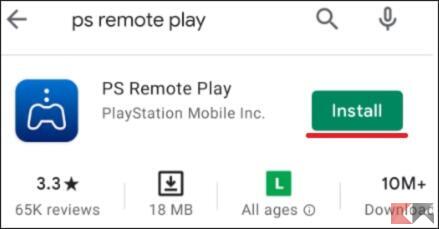
Installa l’applicazione denominata PS Remote Play.
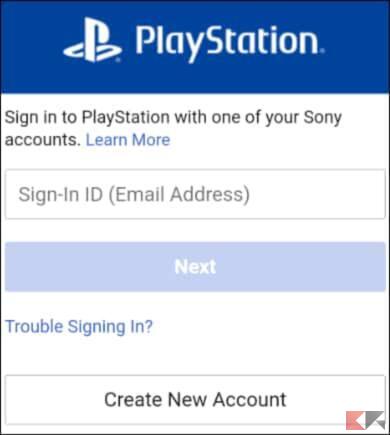
Avvia l’applicazione PS Remote Play e accedi alla rete PSN.
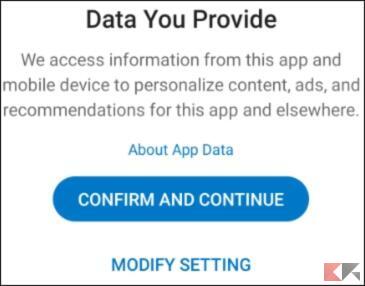
Fare clic sul pulsante Conferma e continua.
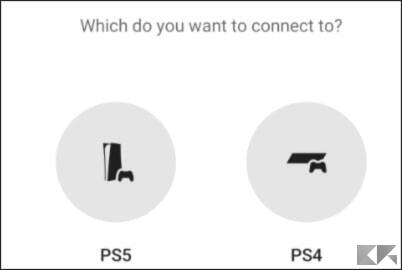
Seleziona l’opzione PS4.
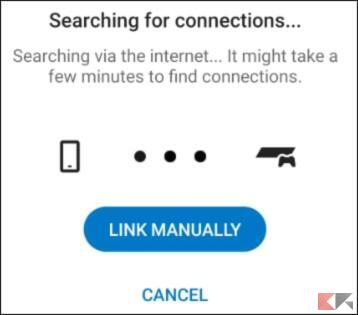
Fare clic sul pulsante per collegare la Playstation.

Sulla Playstation, accedi al menù delle impostazioni. Nel menu Impostazioni, accedi all’opzione Gestione account.

Seleziona l’opzione per l’attivazione come PS4 principale.

Nel menù Impostazioni, accedi all’opzione denominata Impostazioni di connessione di riproduzione remota.

Abilita l’opzione di riproduzione remota.
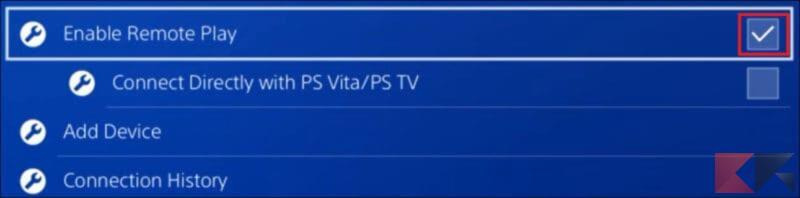
Seleziona l’opzione per aggiungere un dispositivo.

Prendere nota del codice visualizzato sullo schermo.
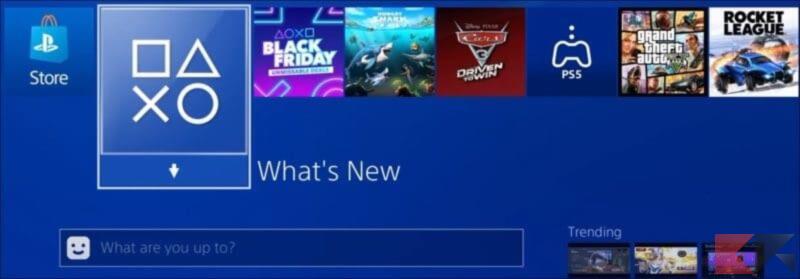
Sul telefono Android, inserisci il codice PlayStation.
La Playstation trasmetterà automaticamente lo schermo al telefono Android. Usa il controller Dualshock per giocare alla Playstation sul telefono Android

Dubbi o problemi? Vi aiutiamo noi
Puoi scoprire contenuti esclusivi ed ottenere supporto seguendo i canali Youtube, TikTok o Instagram del nostro fondatore Gaetano Abatemarco. Se hai Telegram vuoi rimanere sempre aggiornato, iscriviti al nostro canale Telegram.










